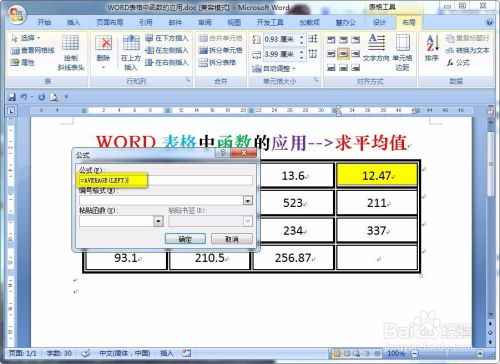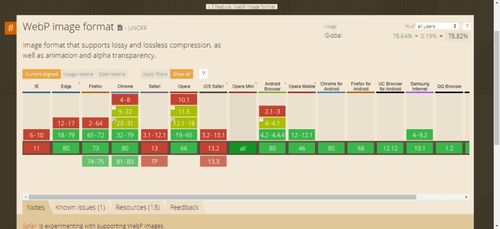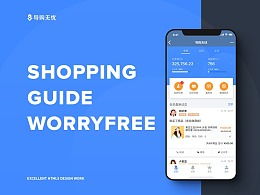ios控制中心怎么打开,iOS控制中心:如何快速打开及常用操作
从屏幕底部向上滑动,即可打开 iOS 控制中心。
iOS 11 及以上版本的 iPhone X 及更新机型,直接从屏幕右上角向下滑动,就可以打开控制中心。
iOS控制中心:如何快速打开及常用操作

随着智能手机的普及,iOS系统凭借其独特的魅力和强大的功能,赢得了众多用户的青睐。其中,控制中心是iOS系统中一个非常实用的功能,它为用户提供了一种快速访问和控制系统功能的方式。本文将向您介绍如何打开iOS控制中心以及一些常用的操作。
一、如何打开iOS控制中心
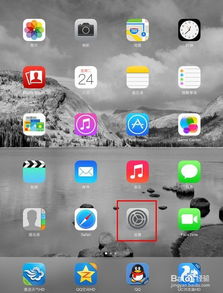
1. 从屏幕底部向上滑动
最简单的方法是伸出手指,从屏幕底部向上滑动,即可打开控制中心。
2. 使用小白点
如果您的手机启用了小白点(悬浮按钮),可以点击小白点,然后选择“控制中心”即可。
二、iOS控制中心的常用操作

1. 亮度调整
在控制中心中,您可以直接拖动亮度滑块来调整屏幕亮度。向左滑动会降低亮度,向右滑动会提高亮度。
2. 音量调整
在控制中心中,您可以直接拖动音量滑块来调整音量。向左滑动会降低音量,向右滑动会提高音量。
3. 开启/关闭蓝牙和Wi-Fi
在控制中心中,您可以点击蓝牙和Wi-Fi的开关,快速开启或关闭这些功能。
4. 播放/暂停音乐
在控制中心中,您可以直接点击音乐播放器的播放/暂停按钮,来控制音乐播放。
5. 快速拍照/录像
在控制中心中,您可以点击相机图标,快速打开相机应用,进行拍照或录像。如果您想快速切换前后摄像头,可以点击摄像头切换按钮。
6. 手电筒开关
在控制中心中,您可以点击手电筒开关,快速打开或关闭手电筒。
7. 计时器
在控制中心中,您可以点击计时器图标,然后选择所需的计时器时间,开始倒计时。
(随机推荐阅读本站500篇优秀文章点击前往:500篇优秀随机文章)